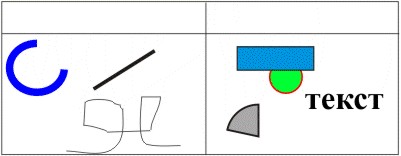- •1. Работа с объектами
- •1.1 Знакомство с инструментами
- •1.2 Обработка объектов
- •Контрольные примеры
- •2. Параметры заливок и обводок
- •3. Преобразование формы объектОв
- •Контрольные примеры
- •4. Специальные эффекты
- •4.1 Изображение в перспективе
- •4.2 Оболочка объекта и ее модификация
- •Контрольные примеры
- •4.3 Пошаговый переход одного объекта в другой
- •4.4 Пошаговый переход по направляющей
- •Контрольные примеры
- •4.5 Трехмерное изображение объекта
- •Контрольные примеры
- •4.6 Эффект ореола
- •4.7 Эффект линзы
- •4.8 Фигурная обрезка
- •4.9 Интерактивная деформация
- •4.10 Интерактивная тень
- •Контрольные примеры
- •5. РАбота с текстом
- •5.1 Инструмент Text (Текст)
- •5.2 Простой текст
- •Контрольные примеры
- •6. Работа с растровыми изображениями
- •6.1 Импортирование растровых изображений
- •6.2 Изменение размера или разрешения растрового изображения
- •6.3 Преобразование форматов изображений
- •6.4 Работа с цветом растрового изображения
- •6.5 Эффекты
- •7. Задания к лабораторным работам студента Лабораторная работа №1. Создание объектов. Операции с объектами
- •Лабораторная работа №2. Работа с контурами, операции с несколькими объектами
- •Лабораторная работа №3. Работа с текстом в coreldraw
- •Лабораторная работа №4. Работа с цветом
- •Литература
3. Преобразование формы объектОв
Инструмент Shape (Форма)
![]()
Инструмент Shape выделяет контур объекта и представляет его как совокупность отрезков прямых и кривых линий, соединенных опорными точками — узлами. Перемещение узлов меняет форму объекта. Узлы можно перемещать и с помощью инструмента Pick (Выбор).

Для одновременного выделения нескольких узлов нужно активизировать инструмент Shape и выбрать узлы “рамкой” или последовательно, удерживая клавишу <Shift>.
Для обработки объектов, созданных инструментами Text, Ellipse или Rectangle, сначала необходимо преобразовать их в кривые. Для этого:
выделите нужный объект инструментом Pick;
активизируйте команду Convert to Curves (Преобразовать в кривые) меню Arrange или нажмите кнопку
 на панели атрибутов;
на панели атрибутов;инструментом Shape измените форму объекта, перемещая узлы.
|
|
|
|
|
Посмотрите, что происходит при обработке инструментом Shape ломаных линий, если выделен один узел; одновременно несколько узлов.
|
|
|
Для выделения всех узлов элемента дважды щелкните мышью на инструменте Shape.
Для редактирования узлов удобно пользоваться панелью атрибутов, которая появляется, если активен инструмент Shape и выделена кривая.
Для добавления (удаления) узелков укажите нужную точку на кривой и щелкните мышью на кнопке + (–) либо на панели атрибутов, либо на цифровой клавиатуре. Для удаления узелка достаточно дважды щелкнуть на нем инструментом Shape или инструментом Pick.
Добавление узелков

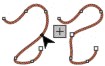
Удаление узелков
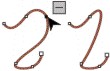

Начальный узел кривой выделяется клавишей <Home> на клавиатуре. Конечный узел выделяется клавишей <End>. При этом инструмент Shape должен быть активным, а объект — выделен.
Щелчок на кнопке
![]() меняет начальный и конечный
узлы.
меняет начальный и конечный
узлы.
Если выделить инструментом Shape конечный узел отрезка и щелкнуть на панели атрибутов или цифровой клавиатуре на кнопке со знаком плюс, на отрезке появится новый узел.


Кнопка
![]() на панели атрибутов преобразует кривую
линию или часть линии в прямую (если
выбран любой узел кроме начального).
Кнопка
на панели атрибутов преобразует кривую
линию или часть линии в прямую (если
выбран любой узел кроме начального).
Кнопка
![]() выполняет обратное
преобразование.
выполняет обратное
преобразование.
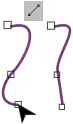
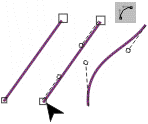
Для того, чтобы разомкнуть
контур или разбить кривую, выберите
нужный узелок и щелкните мышью на кнопке
![]() .
Разъедините узелки инструментом Shape.
При этом разомкнутая кривая остается
одним элементом, разделенным на две
части.
.
Разъедините узелки инструментом Shape.
При этом разомкнутая кривая остается
одним элементом, разделенным на две
части.
Для того, чтобы замкнуть
кривую, выберите узелки, которые нужно
соединить и щелкните на кнопке
![]() или
или
![]() .
.
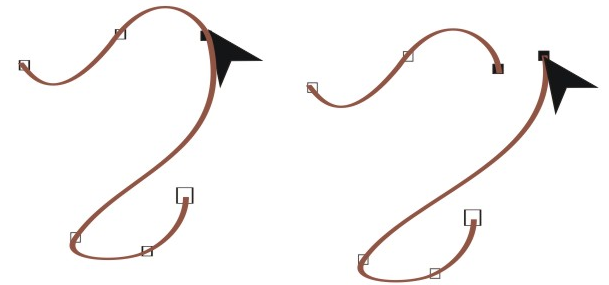
Разомкнутую кривую можно разделить на две командой Break Apart меню Arrange или с помощью “горячих” клавиш <Ctrl>+<K>.
Для соединения двух кривых (отдельных элементов) необходимо предварительно объединить их командой Combine, используя одноименную кнопку на панели атрибутов или в меню Arrange, а затем соединить узлы инструментом Shape.
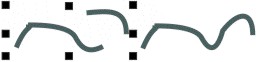
Открытые и замкнутые контуры
Открытые |
Замкнутые |
|
|
Создайте следующие изображения:
нарисуйте открытый и замкнутый контуры инструментом Freehand, заполните замкнутый контур цветом;
![]()
![]()
замкните открытый контур. Для этого выберите инструментом Shape крайние узелки и нажмите кнопку
 или
или
 .
.
Для замыкания открытого контура можно воспользоваться кнопкой
 ,
при этом выделять узлы не обязательно.
,
при этом выделять узлы не обязательно.
![]()
заполните полученный контур цветом;
![]()
разомкните замкнутый контур, для чего выберите узелок и затем нажмите кнопку
 .
Переместите или удалите один из узлов,
находящихся в точке разрыва.
.
Переместите или удалите один из узлов,
находящихся в точке разрыва.
![]()
![]()
Типы узлов
Изменение формы кривой с помощью перемещения направляющих зависит от типа узлов. Нарисуйте кривую. Задавая одному из узлов разные типы и перемещая направляющие, разберитесь, в чем различия между узлами разных типов.
Кнопка
![]() определяет узелок Cusp
(Острый) — точку перегиба.
определяет узелок Cusp
(Острый) — точку перегиба.
Кнопка — узелок Smooth (Сглаженный).
Кнопка — узелок Symmet (Симметричный).
Типы узлов можно изменить, выделив нужные инструментом Shape и выбрав соответствующую кнопку на панели атрибутов.
Можно перемещать группы узлов, предварительно выделив их “окном” или с помощью клавиши Shift.
При включенном режиме
Elastic Mode
(Гибкий сдвиг узлов) при перемещении
выделенной группы узлов расстояния
между узлами меняются. Режим гибкого
сдвига можно включить на панели атрибутов
кнопкой
![]() .
.
Выполните следующие действия:
нарисуйте спираль;
с помощью инструмента Shape выделите все узлы;
потяните за центральный узел, при этом вся спираль переместится;
не снимая выделения, щелкните мышью на кнопке Elastic Mode;
выделите все узлы и потяните за центральный узел.



Кнопки
![]() и
и
![]() позволяют вращать или растягивать
сегмент с выделенными узлами как
самостоятельное изображение. Это
обеспечивает возможность трансформировать
отдельные части объекта.
позволяют вращать или растягивать
сегмент с выделенными узлами как
самостоятельное изображение. Это
обеспечивает возможность трансформировать
отдельные части объекта.
Нарисуйте овал и преобразуйте
его в кривую с помощью команды Convert
to Curve (Преобразовать
в кривые) или кнопки
![]() на панели атрибутов.
на панели атрибутов.
Двойным щелчком на инструменте Shape выделите все узлы и нажмите клавишу +.
Выделите только те узлы, которые появились в результате предыдущей операции.
Щелкните на кнопке
![]() .
Появятся маркеры как при выделении
объекта инструментом Pick.
Потяните к центру один из угловых
маркеров при нажатой клавише Shift.
.
Появятся маркеры как при выделении
объекта инструментом Pick.
Потяните к центру один из угловых
маркеров при нажатой клавише Shift.
Выделите
внутренние узлы, щелкните на кнопке
![]() и поверните выделенные узлы.
и поверните выделенные узлы.



Если объект состоит из
нескольких контуров, объединенных
командой Combine,
и необходимо выделить отдельный контур,
достаточно выбрать инструментом Shape
один узелок этого контура и щелкнуть
на кнопке
![]() .
.
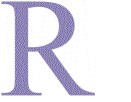
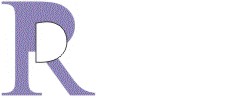
Выравнивание узелков
двух объектов с помощью кнопки Align
![]()
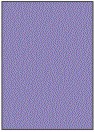
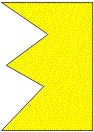
Выполните следующие действия:
1. Выберите оба объекта инструментом Pick;

2. Объедините их командой Combine;
![]()
![]()
3. Активизируйте инструмент Shape. Выравниваемые границы объектов должны иметь одинаковое количество узлов. Сделайте это с помощью кнопок + и – на панели атрибутов или двойным щелчком на контуре при активном инструменте Shape;
![]()
![]()
4. Инструментом Shape выберите узел на первом объекте, который нужно переместить в процессе выравнивания;
5. Удерживая клавишу <Shift>, выберите узел, который должен остаться неподвижным на втором объекте;
6. На панели атрибутов выберите команду Align;
7. В появившемся диалоговом окне Node Align должны быть выбраны все три опции. Нажмите OK;
![]()
8. Аналогично проделайте операции по выравниванию оставшихся пар узлов;
![]()
9. После окончания работы разделите скомбинированные исходные объекты с помощью кнопки или командой Break Apart из меню Arrange.
![]()
Редактирование формы
объектов инструментами Knife (Лезвие)
![]() и Eraser (Ластик)
и Eraser (Ластик)
![]()
Инструмент Knife разделяет объект на части. Для разделения по прямой линии нужно подвести маркер к контуру объекта и последовательно щелкнуть левой кнопкой мыши в нужных точках. Для получения плавной линии разрыва нужно провести ее маркером, не отпуская кнопку мыши.
Если на панели атрибутов
включена кнопка
![]() ,
точки разрыва будут соединены новой
линией и образуются новые замкнутые
контуры. Если эта кнопка выключена —
образуются разомкнутые контуры.
,
точки разрыва будут соединены новой
линией и образуются новые замкнутые
контуры. Если эта кнопка выключена —
образуются разомкнутые контуры.
Если на панели атрибутов
выключена кнопка
![]() ,
будут созданы новые объекты. Если эта
кнопка включена, останется один объект,
состоящий из нескольких частей. Разделить
его на отдельные объекты можно командой
Break Apart
из меню Arrange.
Преобразуя объект, следите за строкой
состояния внизу экрана.
,
будут созданы новые объекты. Если эта
кнопка включена, останется один объект,
состоящий из нескольких частей. Разделить
его на отдельные объекты можно командой
Break Apart
из меню Arrange.
Преобразуя объект, следите за строкой
состояния внизу экрана.
![]()
![]()
![]()
![]()
Инструмент Eraser работает как ластик. Часть объекта стирается, при этом создаются новые узлы, и объект становится значительно сложнее.
Размер полосы стирания устанавливается на панели атрибутов.
Прежде чем стирать текст, преобразуйте его в кривые линии. Кнопка Auto-Reduse на панели атрибутов автоматически сокращает число узлов после стирания.



Инструмент Free Transform
(Свободное преобразование)
![]()
Инструмент Free Transform имеет четыре режима: вращение, отражение, масштабирование и наклон. При включенном инструменте Free Transform каждому режиму соответствует кнопка на полосе атрибутов.
При первом режиме центр вращения задается щелчком мыши. Штриховая линия — рычаг — определяет угол вращения. Чем дальше от центра вращения находится курсор, тем точнее задается угол. Для дискретного вращения нужно удерживать Ctrl.

Аналогичный принцип работы режима отражения. Трансформация происходит относительно штриховой линии.
|
|
|
Посмотрите самостоятельно работу инструмента Free Transform в режимах масштабирования и наклона.


Логические операции
Логические операции
пересечения, объединения, удаления
части (И, ИЛИ, НЕ)
выполняются командами: Combine
(Соединить), Trim
(Исключение), Weld
(Объединение), Intersection
(Пересечение). Команды вызываются из
меню Arrange
или кнопками
![]() ,
появляющимися на панели атрибутов при
выделении нескольких объектов.
,
появляющимися на панели атрибутов при
выделении нескольких объектов.
Комбинирование объектов
![]()
Команда Combine создает новый объект, объединяющий исходные объекты. В месте где, области исходных объектов перекрываются, образуется прозрачная область — “дырка”.
Иллюстрация действия команды Combine:
1. Объекты (квадрат и лист) наложены один на другой.
2. Объекты (лист и квадрат с “дыркой”) перекрываются частично.
3. Объекты (лист и квадрат с “дыркой”) не перекрываются.
1 |
|
|
|
2 |
|
|
|
3 |
|
||
Объединение объектов
![]()
Для объединения нескольких
выделенных объектов достаточно щелкнуть
на кнопке
![]() на панели атрибутов.
на панели атрибутов.
Можно воспользоваться панелью типа Docker. Для этого в меню Arrange выберите команду Shaping (Изменение формы).
Откроется панель типа Docker, через которую можно вызвать команды логических операций. Включение в окне параметров Target Object(s) (Целевые объекты) и Source Object(s) (Исходные объекты) позволяет после применения логической операции получить результат и сохранить исходные объекты.
1 |
|
|
|
2 |
|
||
Иллюстрация действия команды Weld:
1. Объекты частично перекрываются.
2. Объекты не перекрываются.
Результат операций Combine и Weld можно разъединить функцией Break Apart (Разъединить).
Команда исключения
объектов
![]()
Для удаления из объекта области перекрытия его с другим объектом нужно выбрать команду Trim (Исключение) на Docker-панели Shaping (Изменение формы) или воспользоваться соответствующей кнопкой на панели атрибутов.
Выполните следующие действия:
1. Создайте два объекта и наложите один на другой. Примените команду Trim. Выделите один объект и сдвиньте его.
1 |
|
|
|
2. К полученным объектам еще раз примените команду Trim.
2 |
|
|
|
Trim можно использовать и при пересечении объекта с линией. В этом случае примените в конце команду Break Apart.
Команда пересечения
объектов
![]()
Для выделения области пересечения объектов используется команда Intersection (Пересечение), вызываемая соответствующей кнопкой панели атрибутов или на Docker-панели Shaping . Если в окне включены параметры Target Object(s) и Source Object(s), исходные объекты сохраняются. Ниже приведен пример действия команды пересечения.
|
|
|